Wenn Sie ein Ad-hoc-Zoom-Meeting starten oder eines planen, sind bestimmte Dinge bereits eingerichtet, zB wird ein Passwort automatisch generiert und für das Meeting aktiviert. Als Gastgeber sind Sie nicht verpflichtet, diese Einstellungen immer zu verwenden. Zoom richtet die Dinge so ein, dass das Meeting schnell geplant werden kann, aber dennoch sicher ist.
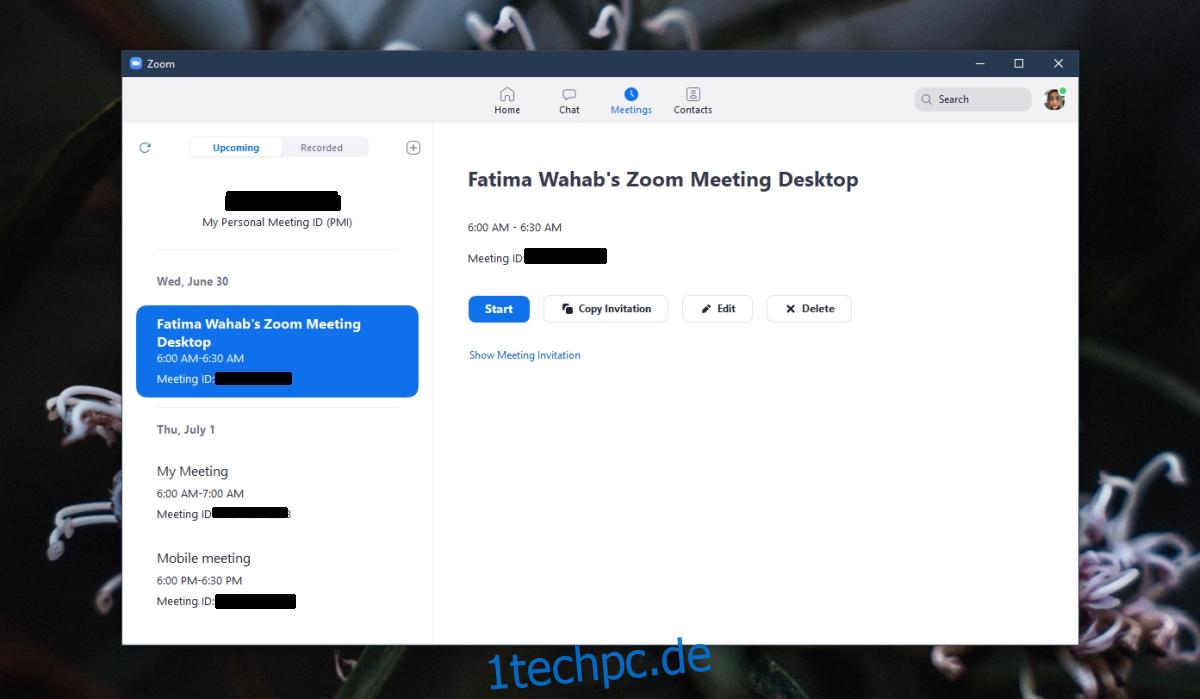
Inhaltsverzeichnis
Zoom-Meeting-Einstellungen verwalten
Die Standardeinstellungen für Zoom-Meetings sind nicht in Stein gemeißelt. Es steht dem Gastgeber frei, sie so zu ändern, wie es für das Meeting und seine Teilnehmer geeignet ist. Die Zoom-Meeting-Einstellungen umfassen unter anderem Folgendes:
Zeitzone (die Basiszeit, die für die Planung des Meetings verwendet wird)
Dauer (standardmäßig auf 1 Stunde eingestellt)
Meeting-ID (benutzerdefinierte ID wird für jedes Meeting generiert)
Sicherheit (automatisch generierter Passcode, Warteraum aktiviert)
Video (aus für alle beim Eintritt)
Alle diese Einstellungen können nach Ermessen des Gastgebers geändert werden, sie können jedoch nicht mehr geändert werden, sobald ein Meeting gestartet wurde.
Zoom-Meeting-Einstellungen ändern – Web/Desktop
Sie können die Einstellungen für ein Zoom-Meeting bei der Planung oder nach der Planung ändern.
Um die Zoom-Meeting-Einstellungen zu ändern, wenn Sie ein Meeting planen;
Klicken Sie auf Besprechung planen.
Gehen Sie die auf dem Bildschirm angezeigten Optionen durch und ändern Sie, was Ihnen gefällt
Um die Zoom-Meeting-Einstellungen zu ändern, nachdem Sie es angesetzt haben;
Besuchen Sie Zoom (oder öffnen Sie die App).
Zu Versammlungen gehen.
Wählen Sie das Meeting aus und klicken Sie auf Bearbeiten.
Gehen Sie die Einstellungen durch und ändern Sie, was Sie möchten.
Hinweis: Stellen Sie sicher, dass Sie die Teilnehmer/Eingeladenen aktualisieren, nachdem Sie Änderungen an einem Meeting vorgenommen haben.
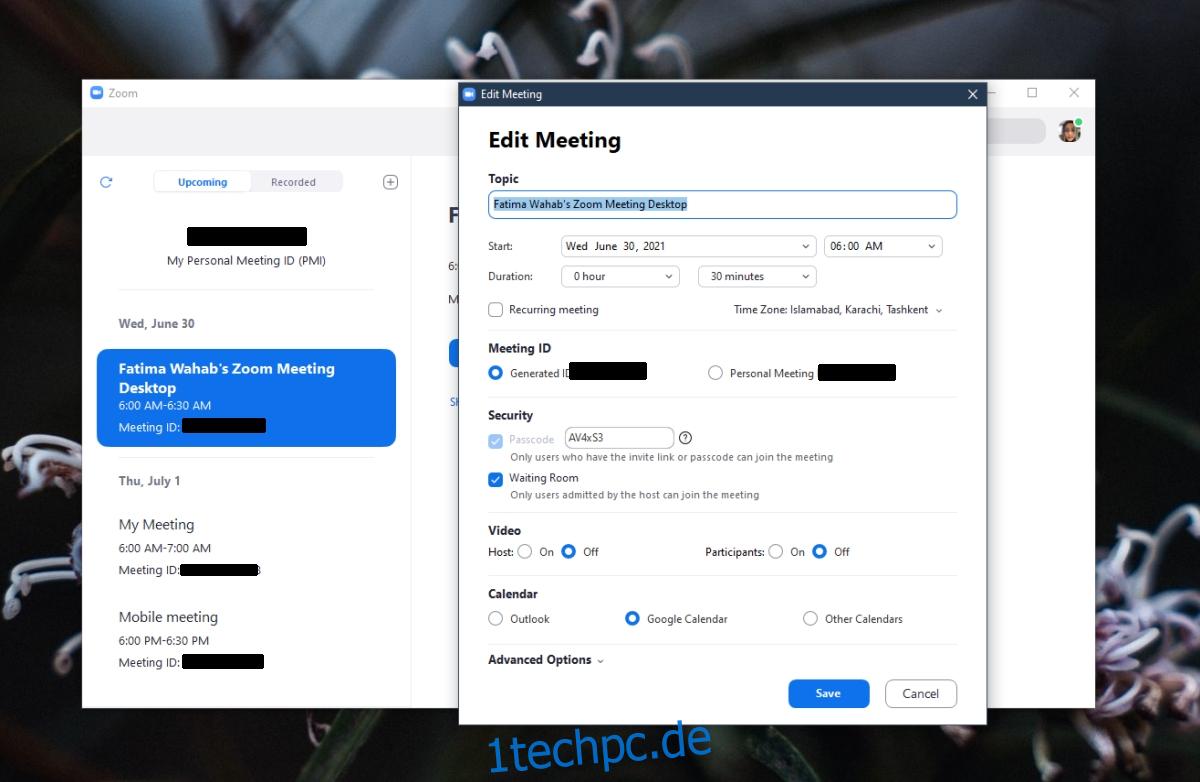
Zoom-Meeting-Einstellungen ändern – Mobile/iOS/Android
Um die Einstellungen eines Zoom-Meetings zu ändern, wenn Sie es planen;
Tippen Sie auf die Option Besprechung planen.
Gehen Sie die Besprechungsoptionen durch und ändern Sie, was Ihnen gefällt.
Tippen Sie auf Erweiterte Optionen, um andere/zusätzliche Einstellungen zu ändern.
Um die Einstellungen eines Zoom-Meetings zu ändern, nachdem Sie es angesetzt haben;
Öffnen Sie die Zoom-App.
Wechseln Sie zur Registerkarte Besprechungen.
Tippen Sie auf eine Besprechung.
Tippen Sie oben rechts auf Bearbeiten.
Ändern Sie die Besprechungseinstellungen und tippen Sie auf Speichern.
Hinweis: Die mobilen Zoom-Apps bieten nicht die gleichen/alle Einstellungen, die Sie auf dem Desktop erhalten. Für alle Einstellungen, die in den mobilen Apps nicht verfügbar sind, gehen Sie zur Desktop-App oder zur Web-App.
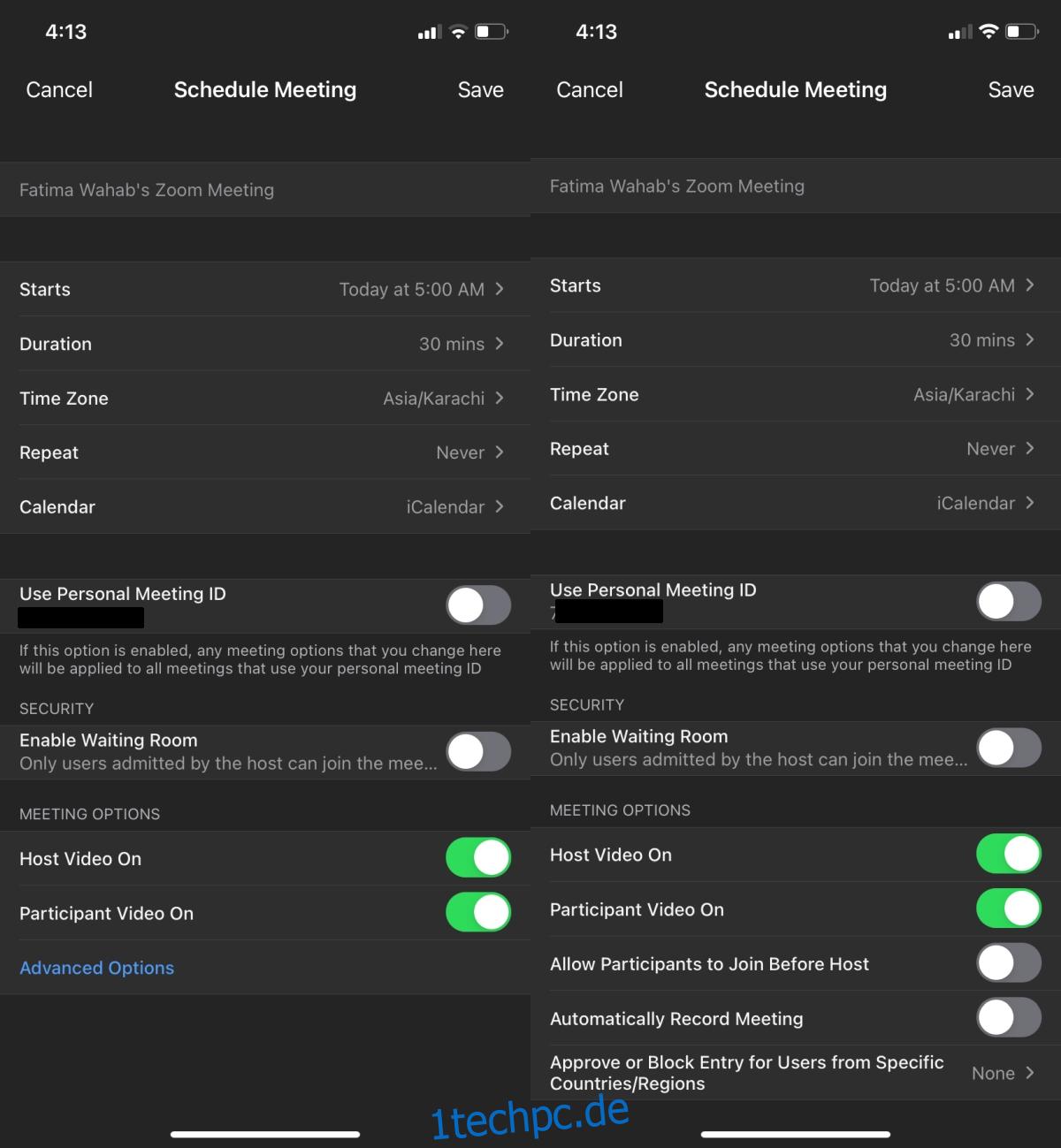
Abschluss
Premium-Zoom-Benutzer April sehen Sie zusätzliche Einstellungen und sie können auf die gleiche Weise verwaltet werden. Normalerweise sollten Sie versuchen, alle von Zoom hinzugefügten Sicherheitseinstellungen beizubehalten. Wenn Sie sie ändern möchten, ändern Sie beispielsweise den Passcode, stellen Sie sicher, dass Sie einen sicheren, schwer zu erratenden verwenden. Es ist in Ordnung, das Passwort benutzerfreundlich zu gestalten, aber es gibt einen Unterschied zwischen benutzerfreundlich und leicht zu erraten.

